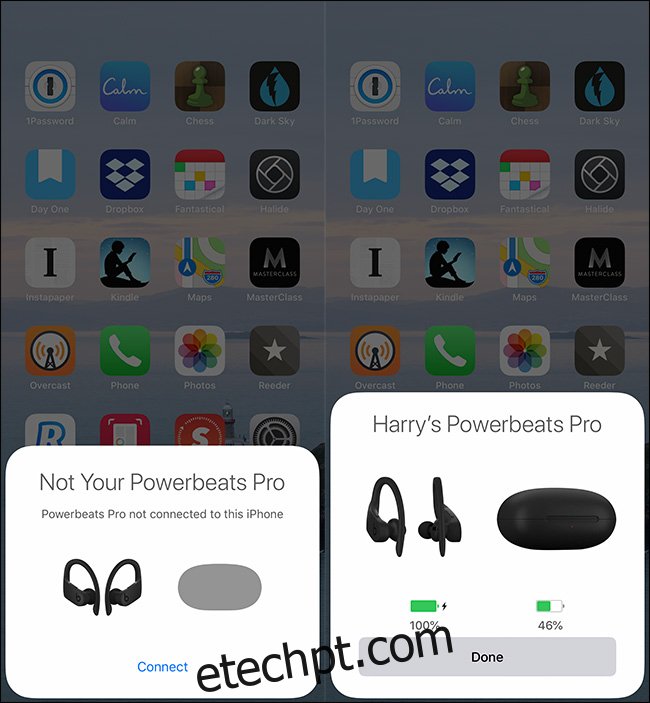AirPods, AirPod Pros e outros fones de ouvido com chip W1 ou H1, como o Powerbeats Pro, devem emparelhar automaticamente com um Apple Watch. Isso funciona se eles já tiverem sido emparelhados com um iPhone ou iPad vinculado à sua conta do iCloud. Se não o fizerem, você precisará solucionar alguns problemas rapidamente.
últimas postagens
Quais fones de ouvido possuem o chip W1 ou H1?
No momento em que este artigo foi escrito, os seguintes fones de ouvido Apple e Beats tinham o chip W1 ou H1. As etapas neste guia se aplicam a todos eles.
Se seus fones de ouvido não estiverem na lista, provavelmente são apenas fones de ouvido Bluetooth normais. Consulte nosso guia para conectar fones de ouvido Bluetooth a um Apple Watch para obter ajuda.
Apple AirPods 1ª geração (W1)
Apple AirPods 2ª geração (H1)
Apple AirPods Pro (H1)
BeatsX (W1)
Beats Studio 3 (W1)
Beats Solo 3 Wireless (W1)
Beats Powerbeats 3 sem fio (W1)
Beats Solo Pro (H1)
Powerbeats Pro (H1)
Powerbeats (H1)
Para fins de solução de problemas de conexão de fone de ouvido, não há diferença entre os chips W1 e H1. O H1 é apenas um modelo de chip mais recente que permite o suporte “Hey Siri” e melhora o desempenho sem fio dos fones de ouvido.
Emparelhe primeiro os seus AirPods com o seu iPhone ou iPad
Se você tiver um novo par de AirPods, AirPods Pro ou outros fones de ouvido compatíveis, emparelhá-los com seu iPhone ou iPad irá emparelhá-los automaticamente com seu Apple Watch, desde que ambos os dispositivos estejam conectados à mesma conta iCloud.
Primeiro, vá para a tela inicial do seu iPhone ou iPad.
Se seus fones de ouvido tiverem um estojo de carregamento, como AirPods, AirPods Pro ou Powerbeats Pro, abra-o ao lado do iPhone ou iPad – com os fones de ouvido ainda dentro.
Se seus fones de ouvido tiverem um botão liga / desliga, como o BeatsX ou Powerbeats, pressione-o por um segundo enquanto os segura ao lado do iPhone ou iPad.
Quando a animação de configuração aparecer, toque em “Conectar”. Seus fones de ouvido agora estão pareados com seu iPhone e Apple Watch.
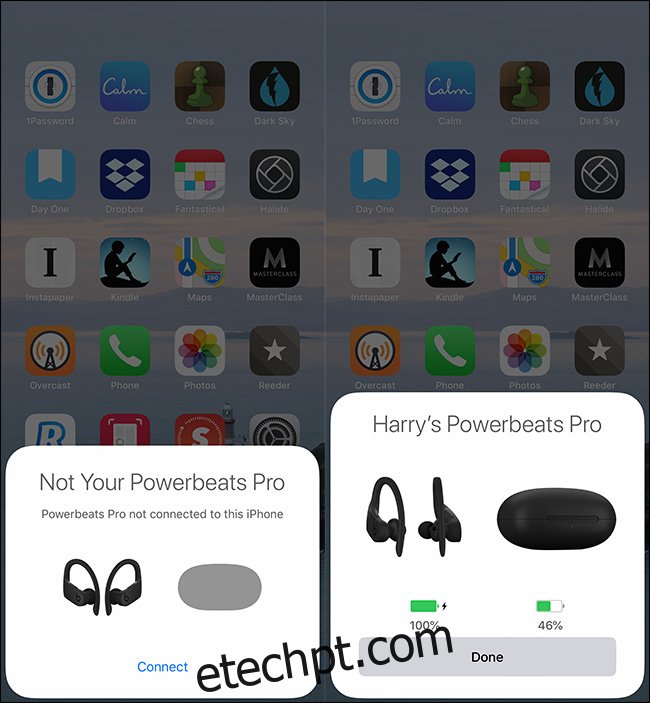
Selecionando seus AirPods em seu Apple Watch
Sempre que você reproduzir música ou outro áudio com seu Apple Watch, a saída deverá ser feita automaticamente por meio de seus AirPods ou outros fones de ouvido. Caso contrário, você pode forçar a seleção em seu Apple Watch.
Com seus AirPods ou outros fones de ouvido ligados e fora do estojo, deslize para cima na tela inicial do seu Apple Watch para acessar o Centro de controle.
Role para baixo e toque no ícone “Fontes de áudio”.
Você deve ver seus fones de ouvido na lista. Toque em seu nome para começar a reproduzir o áudio por meio deles. Se você não os vir listados, vá para a próxima seção.
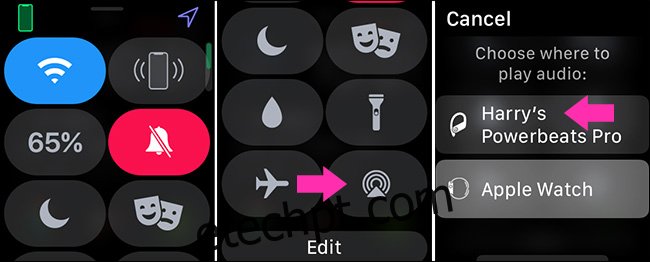
Emparelhando manualmente seus AirPods com seu Apple Watch
Embora você nunca deva ter que fazer isso, vale a pena saber como emparelhar manualmente os AirPods e outros fones de ouvido Apple ou Beats com o seu Apple Watch.
No Apple Watch, vá para Ajustes> Bluetooth.
Se você vir seus fones de ouvido aqui, eles estão prontos para emparelhar. Ligue-os e segure-os por perto para fazer isso.
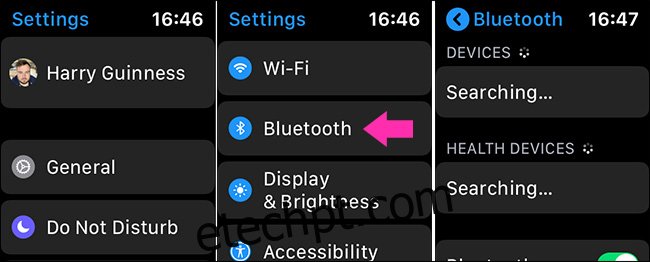
Se você não encontrar seus fones de ouvido aqui, é hora de emparelhá-los manualmente.
Primeiro, coloque seus fones de ouvido no modo de emparelhamento. Com AirPods, AirPods Pro e outros fones de ouvido com estojo de carregamento, abra o estojo e mantenha pressionado o botão de sincronização (na parte traseira ou apenas dentro do estojo) por cinco segundos. Com fones de ouvido sem capa de carregamento, segure o botão liga / desliga por cinco segundos.
Em alguns segundos, os fones de ouvido devem aparecer em Dispositivos. Toque neles para emparelhar.
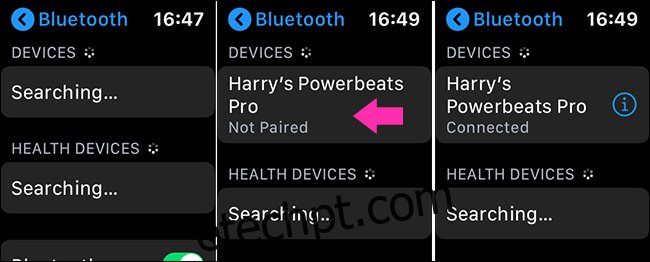
Agora você deve estar pronto para ir.